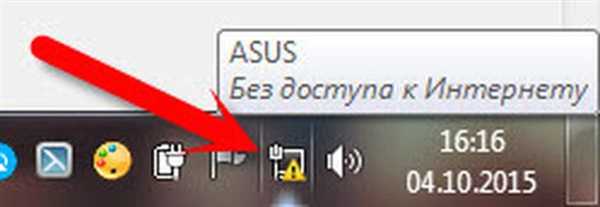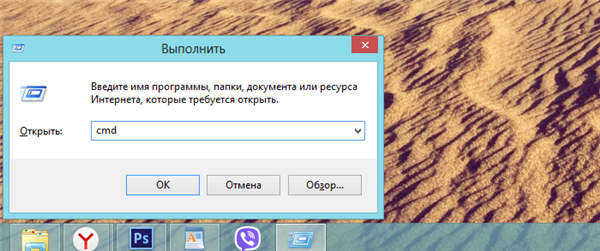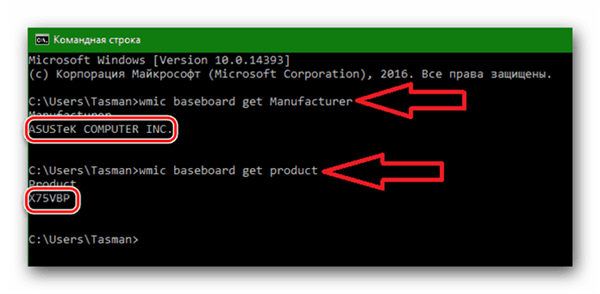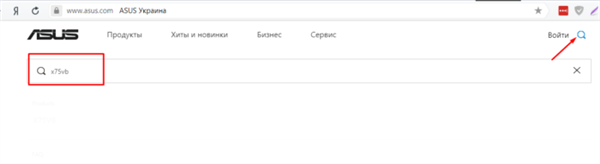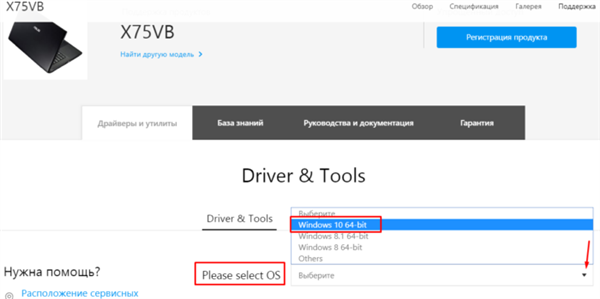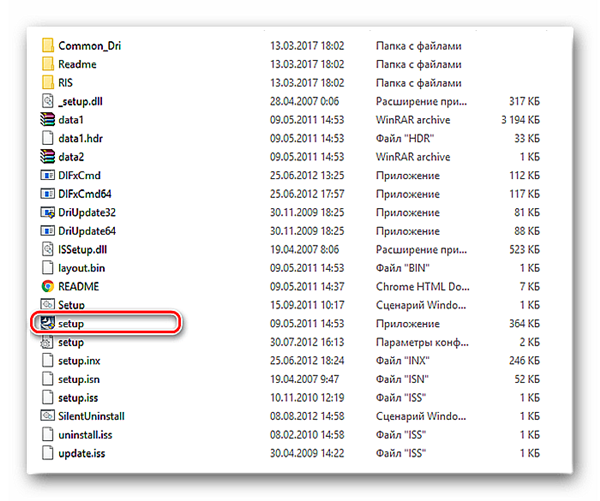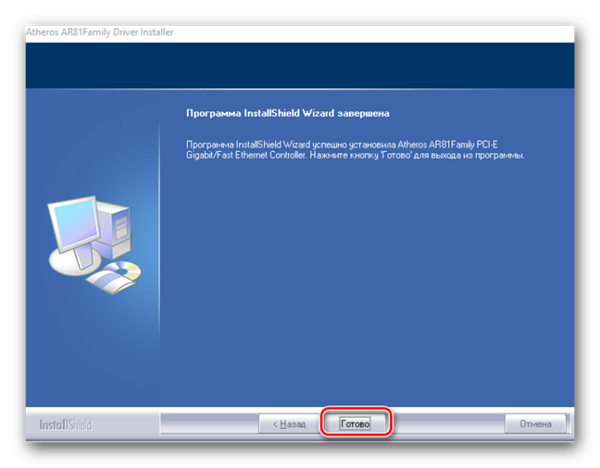Немає драйверів для мережевого адаптера
Мережевий адаптер — це пристрій, без якого ваш ПК не зможе підключитися до мережі. Як і будь-якого іншого пристрою, для коректної роботи йому потрібні драйвера. Якщо на вашому комп’ютері відсутні ці драйвера, то вам доведеться скористатися іншим комп’ютером, щоб завантажити інсталяційний файл, перемістити його на ваш комп’ютер, потім вже на ньому ініціалізувати установку драйверів. Щоб зробити це, виконайте наступне:
- Відкрийте консоль. Щоб зробити це, натисніть «Win+R», введіть cmd і натисніть «ОК».

Вводимо «cmd», натискаємо «ОК»
- Введіть в консолі команди, які показано на скріншоті нижче. Ці команди дозволять вам дізнатися виробника і модель материнської плати вашого ПК.

Вводимо в консоль команди, які позначені на скріншоті стрілочками
- В даному прикладі показана материнська плата моделі ASUS, значить, необхідно зайти на сайт розробника www.asus.com і надрукувати в рядку для пошуку модель материнської плати, після чого клікнути на логотип збільшувального скла або натиснути клавішу «Enter».

Вводимо в рядок пошуку модель материнської плати, клікаєм на логотип збільшувального скла або натискаємо клавішу «Enter»
- Якщо ви ввели модель правильно, то сайт відразу ж видасть вам результат. Перейдіть у вкладку «Драйвери та утиліти».

Переходимо у вкладку «Драйвери та утиліти»
- Тепер виберіть версію вашої операційної системи в блоці «Please select OS».

У блоці «Please select OS» вибираємо зі списку свою систему
- Виберіть тип драйвера «LAN», потім клікніть на «Глобальний».

Вибираємо тип драйвера «LAN», потім натискаємо на «Глобальний»
- Всі необхідні файли будуть упаковані в архів. Помістіть цей архів на флешку або диск, потім перемістіть його на комп’ютер, з якого не можете зайти в інтернет, розпакуйте архів і запустити файл «Setup».

На комп’ютері без інтернету запускаємо з флешки файл «Setup»
- Справа залишилася за малим — просто натисніть «Далі» і дочекайтеся закінчення процесу.

Натискаємо «Далі» і чекаємо закінчення процесу

Натискаємо «Готово»
Інсталяція драйверів для іншої версії мережної карти здійснюється аналогічним чином. Краще всього встановлювати їх з офіційного сайту виробника, а не маловідомі ресурсів.
На замітку! Якщо у вас ноутбук, а не ПК, то модель материнської плати буде відображатися в консолі така ж, як і модель самого ноутбука.